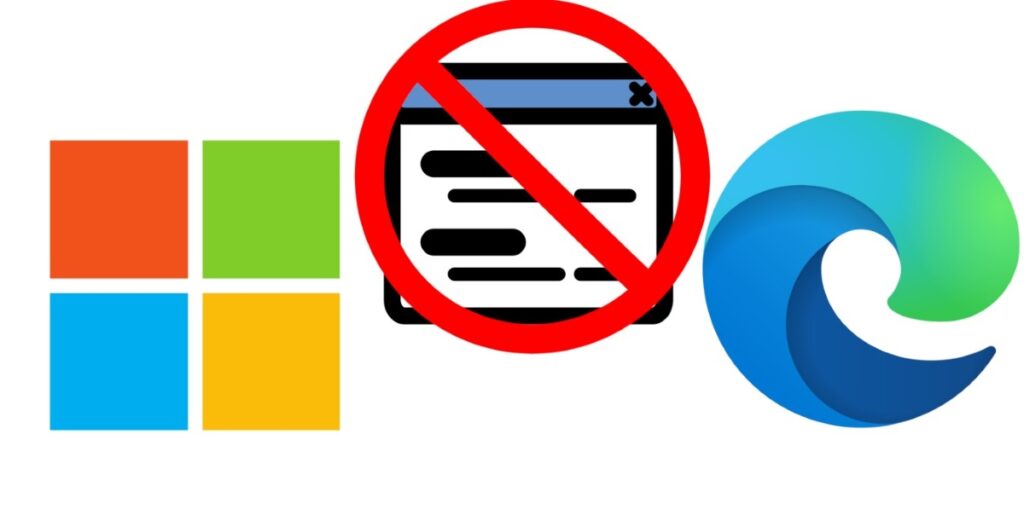
A todos nos ha pasado que, en más de una ocasión, se nos abre una infinidad de ventanas emergentes mientras navegamos en un sitio web y no sabemos cómo cerrarlas. Esto resulta muy molesto y nos roba tiempo valioso. Por eso, en esta oportunidad veremos cómo bloquear ventanas emergentes de Microsoft Edge en Windows 11, cómo permitirlas en una URL específica y qué debes tener en cuenta sobre esta función. Comencemos.
¿Por qué bloquear ventanas emergentes de Microsoft Edge en Windows 11?
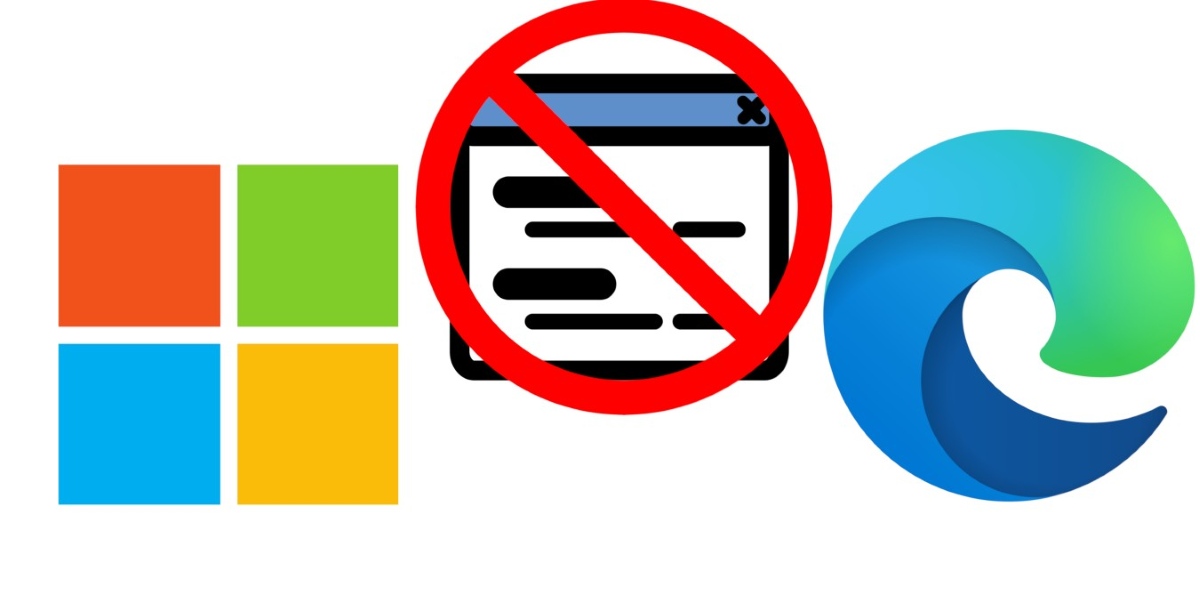
Bloquear las ventanas emergentes de Microsoft Edge puede mejorar tu experiencia de navegación de varias formas. Hacerlo, evita que los sitios abran automáticamente una nueva ventana o pestaña o una ventana parcial, sobre la página web en la que te encuentras. En Microsoft Edge esta función está activada por defecto.
Ahora bien, ¿por qué es bueno bloquear ventanas emergentes de Microsoft Edge? Lo cierto es que hay muchos tipos de elementos emergentes: anuncios, avisos, ofertas, alertas… y estos pueden aparecer en cualquier momento. Algunos no tienen nada de malo y de hecho, son necesarios para procedimientos específicos. Otros, en cambio, pueden ser solo una distracción o tener intenciones maliciosas con el fin de estafar.
Si valoras la privacidad, seguridad y eficiencia a la hora de usar el navegador Edge, te recomendamos bloquear estas ventanas. Hacerlo, aporta las siguientes ventajas:
- Protección contra contenido malicioso: evitas un virus, phishing o enlaces engañosos.
- Mayor privacidad: te libras de un posible rastreo de tu actividad, limitas el acceso no autorizado a tu información y evitas que se recopilen tus metadatos.
- Menos distracciones e interrupciones: evitas encontrarte con ventanas molestas e invasivas, lo que te brinda una experiencia más agradable, limpia y profesional. Al mismo tiempo que no pierdes tiempo cerrando todas estas ventanas.
- Mejor rendimiento del navegador: al bloquear las ventanas emergentes de Microsoft Edge, el propio navegador deja de consumir tantos recursos. Y esto se ve reflejado en su velocidad y estabilidad.
Pasos para bloquear ventanas emergentes de Microsoft Edge en Windows 11
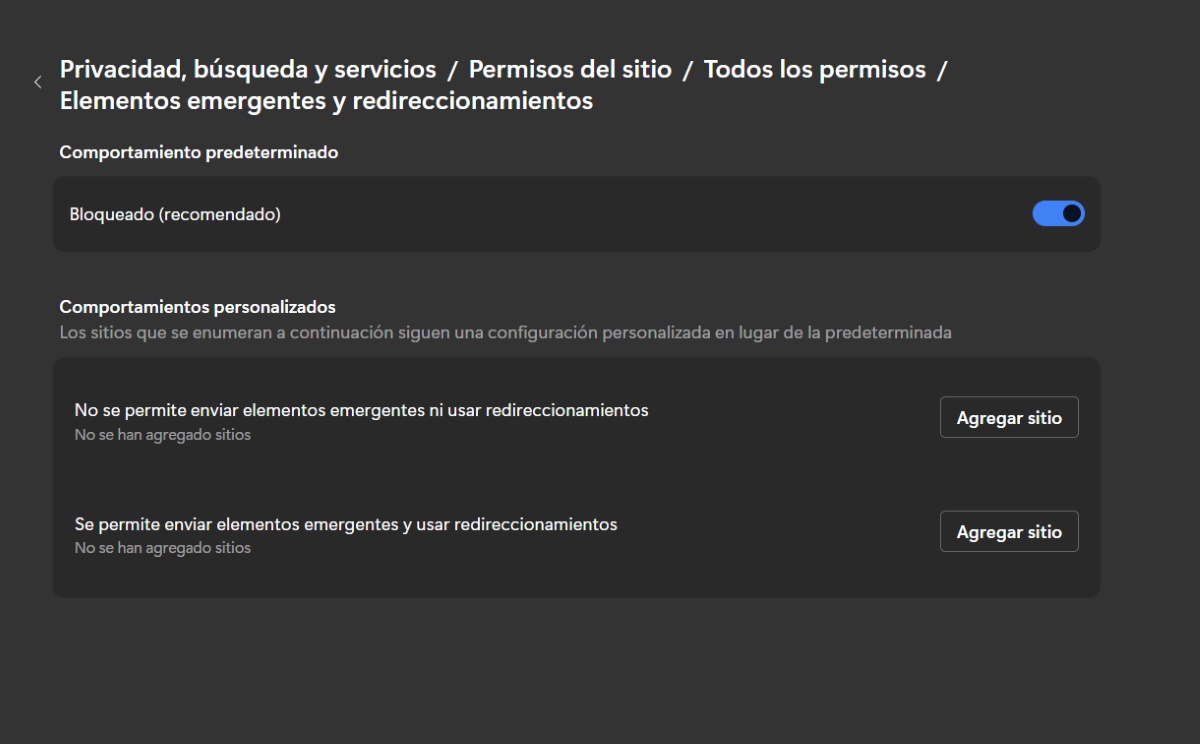
Una vez analizadas las ventajas de bloquear estas ventanas, veamos los pasos para bloquear ventanas emergentes de Microsoft Edge en Windows 11:
- Abre Microsoft Edge en tu PC.
- Haz clic en los tres puntos de la parte superior derecha (justo al lado de tu foto de perfil) y selecciona Configuración.
- Toca en las tres líneas bajo Configuración para abrir Más.
- Haz clic en la opción “Cookies y permisos del sitio”. Si no te aparece por ese nombre, selecciona “Privacidad, búsqueda y servicios”.
- Ahora ingresa en “Permisos del sitio” – Todos los permisos.
- Selecciona “Elementos emergentes y redireccionamientos”.
- En el apartado Comportamiento predeterminado, asegúrate de que el interruptor esté activo (de color azul) en la opción “Bloqueado”.
- Listo. Con estos pasos puedes bloquear ventanas emergentes de Microsoft Edge en Windows 11.
Cómo permitir ventanas emergentes para una URL específica en Microsoft Edge
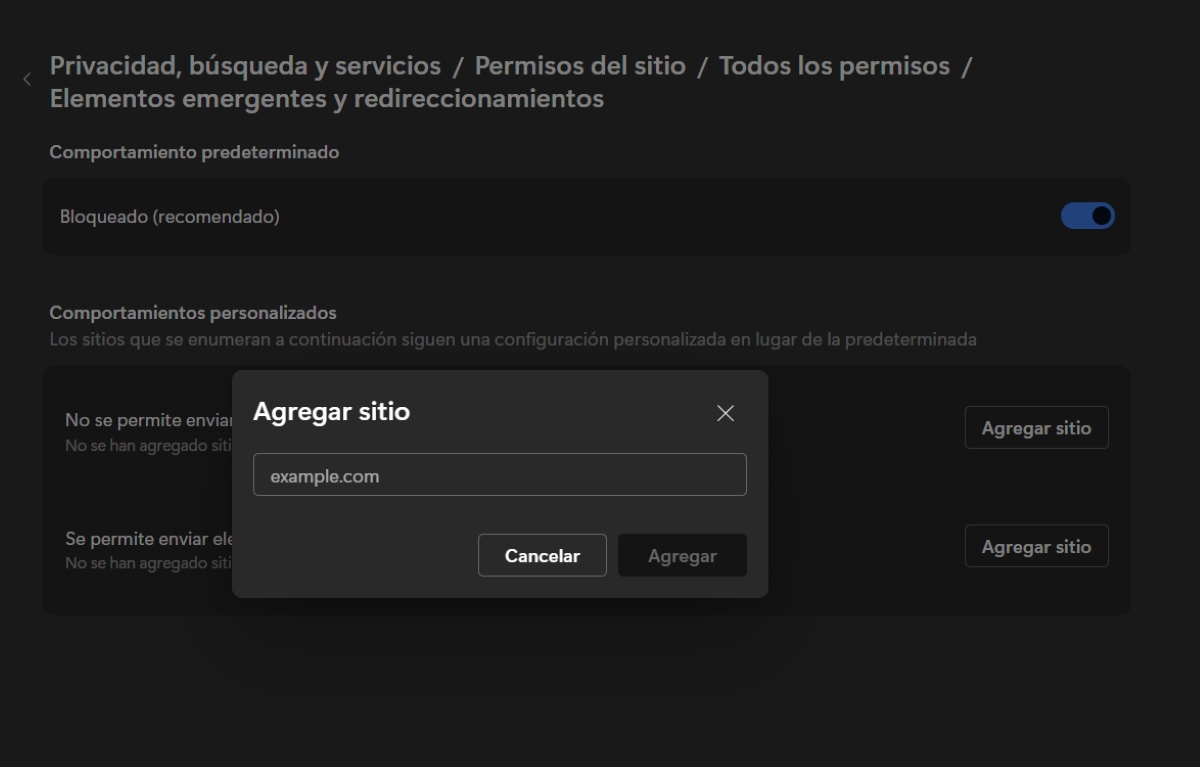
En ocasiones, tal vez necesites permitir ventanas emergentes para sitios específicos, como portales de salud o bancarios. En esos casos, las ventanas emergentes son necesarias para el buen funcionamiento del sitio web. ¿Cómo puedes incluir una dirección URL determinada que sí permita mostrar ventanas emergentes? Para ello, sigue estos pasos:
- En Edge, toca los tres puntos en la parte superior derecha del navegador y ve a Configuración.
- Nuevamente, haz clic en las tres líneas para entrar en Más en la configuración.
- Ingresa en “Cookies y permisos del sitio” o en “Privacidad, búsqueda y servicios”.
- Ahora ve a Permisos del sitio – Todos los permisos.
- Luego, selecciona “Elementos emergentes y redireccionamientos”.
- En la opción “Se permite enviar elementos emergentes y usar redireccionamientos” haz clic en Agregar sitio.
- Escribe o copia la URL del sitio que desea permitir para crear elementos emergentes. Recuerda comenzar por https:// y luego la dirección web.
- Listo. A partir de ese momento la dirección debería aparecer en la lista de permitidos.
Lo que puedes hacer si aún ves ventanas emergentes
¿Qué puedes hacer si, aun después de bloquear ventanas emergentes de Microsoft Edge, siguen apareciéndote? En tal caso, prueba las siguientes soluciones:
- Asegúrate de que Edge está actualizado en tu PC: para ello, ve a Configuración – Más – Acerca de Microsoft Edge. Allí podrás ver si está actualizado o si hay alguna actualización disponible.
- Usa un antivirus para descartar un virus.
- Deshabilita las extensiones: si bien es cierto que hay extensiones que sí aportan en Edge, es mejor corroborar si una extensión no es la causante del inconveniente. Para ello, selecciona Configuración – Más – Extensiones – Administrar extensión y desactiva cada extensión. Si el problema se soluciona, entonces ve activando una por una las extensiones para ver cuál es la culpable.
- Bloquea las cookies de terceros: Ve a Configuración – Más – Cookies – Bloquear las cookies de terceros.
- Borra la caché del explorador en Microsoft Edge: ve a Configuración – Más – Privacidad, búsqueda y servicios – Borrar datos de exploración. Tienes la opción de borrar todo o elegir lo que se debe borrar. También puedes activar la opción para que se borren estos datos cada vez que salgas de Microsoft Edge.
Al bloquear ventanas emergentes de Microsoft Edge, ¿qué cosas no se bloquean?
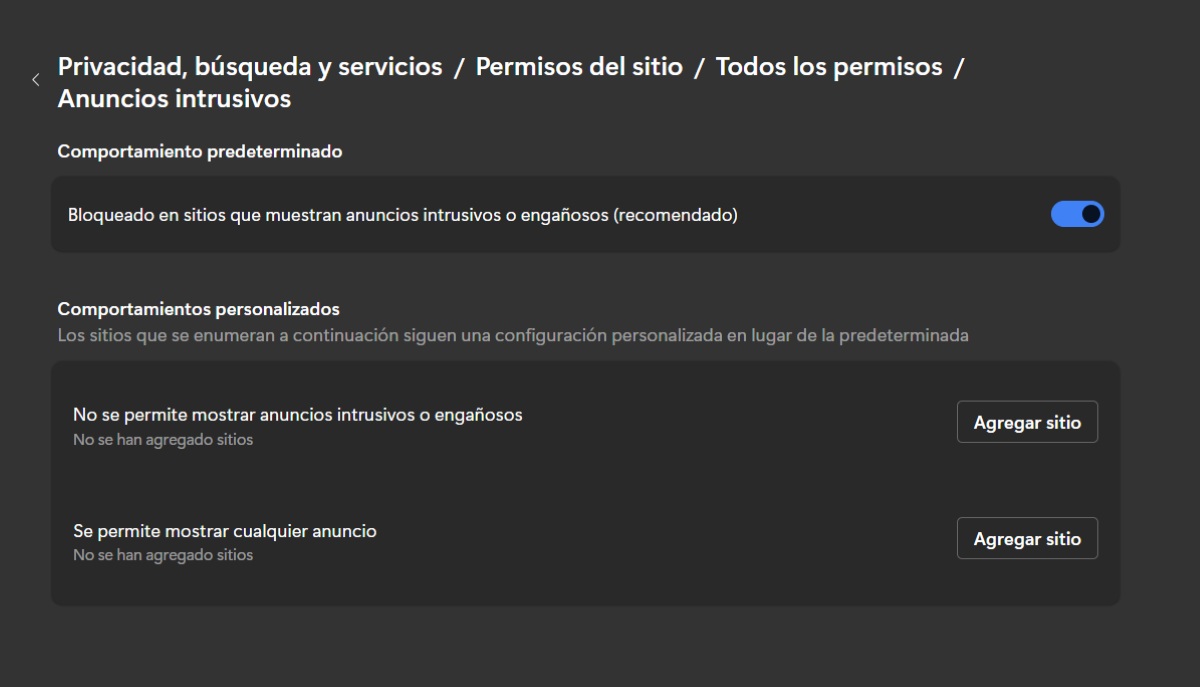
Si te has decidido bloquear ventanas emergentes de Microsoft Edge, debes tener presente que hay cosas que no se bloquean incluso activando esta función. En caso de que hayas dado todos los pasos anteriores para evitar las ventanas emergentes y estas siguen apareciendo, debes tener presente un hecho: es posible que sean anuncios de sitios webs creados para parecer elementos emergentes.
Lamentablemente, el bloqueador de elementos y ventanas emergentes de Microsoft Edge no puede bloquear los anuncios de los sitios web, tendrás que hacerlo de forma manual como se ve en la imagen. Tampoco impide que se abra un elemento emergente si seleccionas un botón o haces clic en un vínculo en una página web.
Cuándo bloquear ventanas emergentes de Microsoft Edge
Bloquear ventanas emergentes de Microsoft Edge en Windows 11 es una medida esencial cuando quieres mejorar tu seguridad, privacidad y fluidez al navegar. Al hacerlo, evitas interrupciones no deseadas, te proteges de contenido malicioso y se optimiza el rendimiento del navegador. No olvides que esta configuración tan accesible, tiene sus excepciones para sitios web confiables.
En una era digital donde la protección de tu información es clave, aprender a gestionar las ventanas emergentes es una habilidad muy necesaria. Al hacerlo, te sentirás mucho más seguro a la vez que evitas distracciones molestas en tu navegación.
Desde muy joven he sentido una gran curiosidad por todo lo relacionado con los avances científicos y tecnológicos, en especial aquellos que nos hacen la vida más fácil y entretenida. Me encanta estar al tanto de las últimas novedades y tendencias, y compartir mis experiencias, opiniones y consejos sobre los equipos y gadgets que uso. Esto me llevó a convertirme en redactor web hace poco más de cinco años, enfocado principalmente a los dispositivos Android y sistemas operativos Windows. He aprendido a explicar con palabras simples aquello que resulta complicado para que mis lectores puedan entenderlo fácilmente.